Globe ウィルスを除去する (無料インストラクション)
Globeウイルス削除方法
Globe ランサムウェア・ウィルスとは?
Globe ウィルスが与えるダメージはどれくらい?
ハッカーがまた新しいファイル暗号化タイプの脅威をリリースしました。それが、Globe ウィルスです。その本質は身代金要求型の他の悪名高い脅威と大して差はないようです。ロックされたファイルと引き換えにお金をだまし取ろうとするのです。IT の専門家は、このウィルスが主に悪意のある Eメールの添付ファイルとして PC に感染するタイプのマルウェアのグループに属していると見ています。ご使用の PC もターゲットにされたなら、まず最初にすべきことは、気を確かに持って Globe の除去オプションに集中することです。まだ調査中ですが、どうやら脆弱性があるようです。このことが無料の暗号解除ソフトを作成するのに役立つかも知れません。それまでは、動作の特異性を見つけ出し、Globe ランサムウェアの除去に関する推奨事項を見ておきましょう。
まださほどの露出がないことから、この脅威は未だ開発途中なのかも知れません。中央アジアにお住まいのユーザーがこのマルウェアの最初のターゲットであるようです。身代金の金額について言えば、その額が毎回異なるのです。金額は 1 から 3 ビットコインのようです。この脅威は中小規模の企業への攻撃から始まり、その状態が進化の様相を呈しています。幸いなことに、ウィルスのリサーチャーは既に Globe ランサムウェアのサンプルを手に入れています。さらに、これの身代金メモは大変慎ましく、ハッカーは二次的な情報を示していません。代わりに、「How to restore your files.hta」 (ファイルを復元する方法.hta) という名前の付けられたファイルに、ファイルの復元に関する重要な指示が書かれています。支払いを送金すると、被害者は次の Eメール・アドレスを使用してハッカーと連絡を取ることになっています – .url.powerbase@tutanota.com
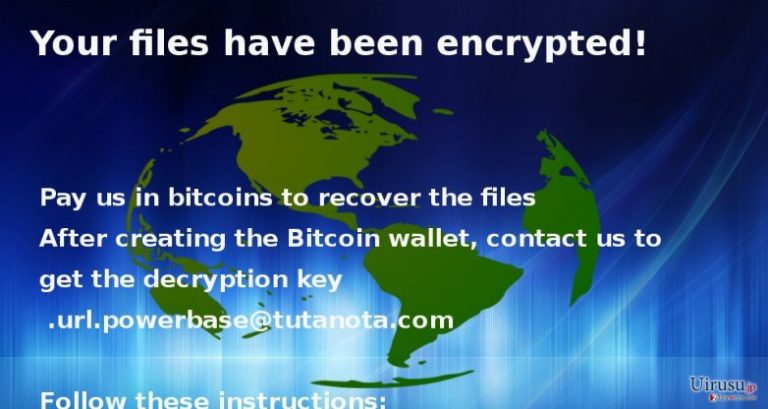
さらに、暗号化された全てのファイルに .url.powerbase@tutanota.purge という拡張子が加されます。他の脅威とは異なり、このウィルスは一般的な AES ではなく、Blowfish 暗号化方式を使用しているようです。数秒以内に、vssadmin.exe、bcdedit.exe、bcdedit.exe および the .exe ファイルが実行され、ファイルの暗号化が終了します。プログラム ファイルやローカル・ドライブ内にあるファイルも破壊されるため、これはかなり攻撃的であると言えます。さらに、このウィルスは大変攻撃的に振る舞うようで、システムを再起動するたびに次から次へとファイルを暗号化するようです。Globe ウィルスはあらゆるシャドウ・コピーを削除して、Windows Startup Repair をオフにしてしまいます。そのため、この脅威をできるだけ速やかに消し去ってしまうことがとても重要です。そのためには、FortectIntego をぜひご利用ください。最後に、ハッカーが推奨しているファイル暗号解除ソフトや Globe Decrypter などをインストールしないようにご忠告しておきましょう。現在ロックされているファイルを復元することには成功するかもしれませんが、再び感染するリスクは計り知れないほど高いと言えるからです。
このウィルスはどうやってオペレーティング・システムに侵入するの?
前述のように、この仮想世界の脅威は主に Eメールの添付ファイルを通じてユーザーをターゲットにしています。IT 界のニュースをフォローしている方は、ハッカーたちがいかに説得術に長けているかご存じでしょう。本物とほぼ同じような税金の還付書類や税関の申告用紙を装っています。また、サイバー犯罪者たちは偽の通信フォームを作成して機密情報を尋ねたりもします。ある詐欺師はパッケージのデリバリに添付されているファイルをレビューするよう求めて、感染性の添付ファイルを開かせようとします。いずれにせよ、注意を怠らず、公的機関から送られてきたかのように見える Eメールであっても、無造作に開いたりしないようにしましょう。遠慮無く、直接当該の企業に尋ねてみてください。
脅威を取り除く
このランサムウェアとその潜在的更新版の特異性を鑑み、Globe ウィルスは自動的に除去すべきでしょう。FortectIntego または SpyHunter 5Combo Cleaner をインストールすれば、すぐに取り除いてくれます。これらのプログラムはオペレーティング・システム全体を効果的に保護します。ランサムウェアが開発キットを通じて感染する可能性もあることから、このようなツールを必ず入れておく必要があります。しかし、セキュリティ・プログラムでは暗号化されたファイルの暗号を解除することはできないため、データ復元プログラムを探す必要もあるでしょう。最後に、オペレーティング・システムの重要な機能の一部が動作しないために Globe の除去が上手く開始できないという場合は、このページの下に記載されているガイドラインをどうぞご利用ください。
手動 Globeウイルス削除方法
ランサムウェア: セーフモードにおける手動によるランサムウェアの駆除
重要です! →
一般的な PC ユーザーの方には手動による駆除ガイドはやや難しく感じられるかもしれません。正しく実行するためには IT に関する詳しい知識が求められ (重要なシステムファイルが削除され、あるいは破損した場合、Windows 全体の感染に繋がる恐れがあります)、さらに完了までに何時間もかかる場合があります。そこで、上述の自動的なメソッドの使用を強くお勧めします。
ステップ 1。「セーフモードとネットワーク」に移動する
手動によるマルウェアの駆除はセーフモード環境で行うのが最適です。
Windows 7 / Vista / XP
- スタート > シャットダウン > 再起動 > OK の順にクリックします。
- PC がアクティブになったら「詳細ブートオプション」ウィンドウが表示されるまで F8 ボタンを複数回押します (機能しない場合は F2、F12、Del などを押してみてください – マザーボードのモデルにより異なります) 。
- リストでセーフモードとネットワークを選択します。

Windows 10 / Windows 8
- スタートボタンをクリックして設定を選択します。

- スクロールダウンして更新とセキュリティを選択します。

- ウィンドウの左側で回復を選択します。
- 今度はスクロールダウンしてPCの起動をカスタマイズするを見つけます。
- 今すぐ再起動をクリックします。

- トラブルシューティングを選択します。

- 詳細オプションに移動します。

- スタートアップ設定を選択します。

- 再起動を押します。
- ここで 5 を押すか、5) セーフモードとネットワークを有効にするをクリックします。

ステップ 2. 怪しいプロセスをシャットダウンする
Windows タスクマネージャーはバックグラウンドで稼働しているプロセスをすべて表示できる便利なツールです。マルウェアがプロセスを実行している場合は、それをシャットダウンしなければなりません:
- キーボードの Ctrl + Shift + Esc を押して Windows タスクマネージャーを開きます。
- 詳細をクリックします。

- バックグラウンドプロセスセクションまでスクロールダウンし、怪しいものを探します。
- 右クリックしてファイルの場所を開くを選択します。

- プロセスに戻り、右クリックしてタスクの終了を選択します。

- 有害なフォルダのコンテンツを削除します。
ステップ 3. プログラムスタートアップをチェックする
- キーボードで Ctrl + Shift + Esc を押して Windows タスクマネージャーを開きます。
- スタートアップタブに移動します。
- 怪しいプログラムの上で右クリックして無効化を選択します。

ステップ 4. ウィルスファイルを削除する
PC の中で、あちらこちらにマルウェア関連のファイルが見つかることがあります。以下はその見つけ方のヒントです:
- Windows の検索ボックスにディスククリーンアップと入力して Enter を押します。

- クリーンアップするドライブを選択します (既定により C: がメインのドライブで、有害なファイルはここにありそうです)。
- 削除するファイルリストをスクロールして以下を選択します:
Temporary Internet Files
Downloads
Recycle Bin
Temporary files - システムファイルのクリーンアップを選択します。

- 他にも以下のフォルダ内に隠れている有害なファイルを探してみてください (Windows 検索ボックスで以下のエントリを入力して Enter を押します):
%AppData%
%LocalAppData%
%ProgramData%
%WinDir%
終了したら、PC を通常モードで再起動します。
System Restore を使用して Globe を削除
-
手順 1: Safe Mode with Command Prompt へコンピュータを再起動
Windows 7 / Vista / XP- Start → Shutdown → Restart → OK をクリック.
- コンピュータがアクティブ状態になったら、 Advanced Boot Options ウィンドウが表示されるまで、 F8 を何度か押下します。
-
リストから Command Prompt を選択

Windows 10 / Windows 8- Windows ログイン画面で Power ボタンを押下します。 その後、キーボードの Shift を押し続け、 Restart をクリックします。.
- ここで、 Troubleshoot → Advanced options → Startup Settings を選択し、最後に Restart を押下します。
-
コンピュータがアクティブ状態になったら、 Startup Settings ウィンドウの Enable Safe Mode with Command Prompt を選択します。

-
手順 2: システムファイルと設定の復元
-
Command Prompt ウィンドウが表示されたら、 cd restore を入力し Enter をクリックします。

-
ここで rstrui.exe を入力し、もう一度 Enter を押下します。.

-
新しいウィンドウが表示されたら、 Next をクリックし、Globe が侵入する前の復元ポイントを選択します。選択後、 Next をクリックします。


-
ここで Yes をクリックし、システムの復元を開始します。

-
Command Prompt ウィンドウが表示されたら、 cd restore を入力し Enter をクリックします。
最後に、クリプト・ランサムウェアから身を守るよう、常に気をつけてください。Globe やその他のランサムウェアからコンピュータを守るためには、 FortectIntego や SpyHunter 5Combo Cleaner 、 Malwarebytes などの評価が高いアンチスパイウェアを使用してください
あなたにおすすめ
政府のスパイ行為を許してはいけません
政府は利用者のデータの追跡あるいは市民へのスパイ行為に関しては多くの問題を抱えています。そこで、このことを考慮に入れて、怪しい情報収集の行いについて学びましょう。インターネット上では完全匿名にすることにより、迷惑な政府系の追跡行為を避けましょう。
オンラインにアクセスするために違うロケーションを選択し、特定のコンテンツ制限もなく、オンラインに接続して欲しいものにアクセスする時、別の場所を選択することができます。 Private Internet Access VPN を使用すると、ハッキングされるリスクがなく、簡単にインターネット接続をお楽しみいただけます。
政府の他の迷惑な当事者によりアクセス可能な情報をコントロールし、スパイ行為を受けずにオンラインサーフィンをお楽しみください。不法行為に関与しておらず、また自分のサービス、プラットフォームのセレクションを信頼していたとしても、自分自身の安全性を常に疑い、 VPN サービスを使用して予防的措置を講じておきましょう。
マルウェアの攻撃に遭った場合に備えて、バックアップファイルを作りましょう
コンピュータを使用していると、サイバー感染や自分のうっかりミスによりいろいろなものを失くして困ることがあります。マルウェアによって生じるソフトウェアの問題や暗号化による直接的なデータの損失から端末の問題や恒久的なダメージに繋がる恐れがあります。そんな時に適切な 最新のバックアップ があれば、そのような場面に遭遇しても簡単に元通りに回復して仕事に戻れます。
端末に何か変更を加えたらバックアップを取っておけば、マルウェアが何かを変更したり端末の問題が原因でデータの破壊やパフォーマンスの低下が発生した時点に戻すことができるため、バックアップの作成は不可欠です。元に戻せる機能を利用して、日常の、あるいは毎週ごとの習慣としてバックアップを取るようにしましょう。
なにか重要なドキュメントやプロジェクトの前のバージョンを取ってあれば、ストレスや障害も防げます。マルウェアが突如として現れた場合に大変便利です。システム復元には Data Recovery Pro をぜひご利用ください。







